- El alto contraste aumenta la legibilidad con colores y bordes muy definidos en todo el sistema.
- Incluye cuatro temas predefinidos y un editor para personalizar texto, enlaces, estados y fondo.
- Funciona de forma uniforme en la mayoría de aplicaciones, sin depender del modo claro/oscuro.
- Para máxima nitidez, usa la resolución nativa y ajusta transparencias y colores de énfasis.
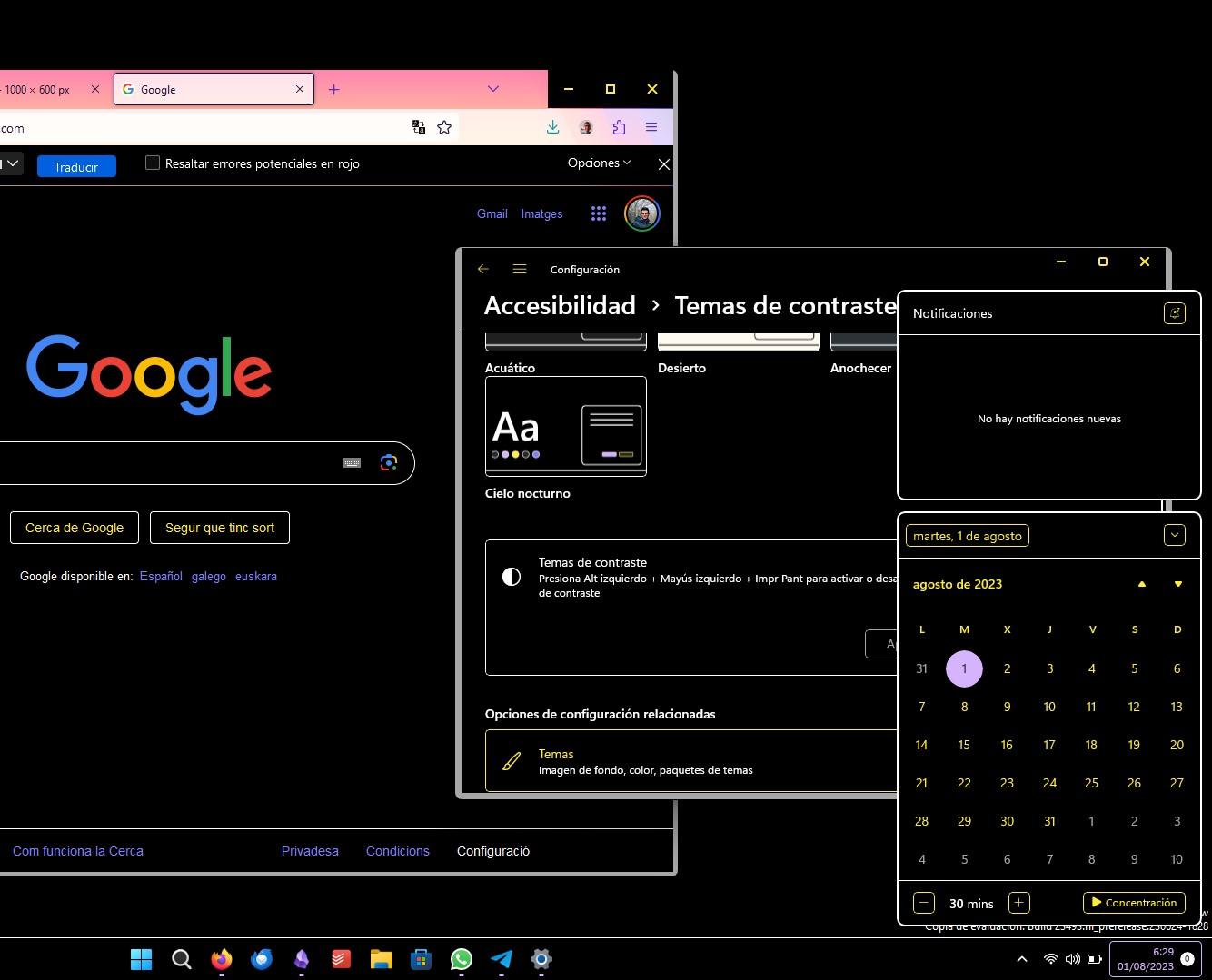
El modo de alto contraste de Windows 11 está pensado para que todo se vea con más claridad, separando mejor texto, botones y fondos. Si alguna vez te has encontrado con páginas web donde los enlaces azules se pierden sobre un fondo oscuro o interfaces con combinaciones de colores pobres, sabrás lo cansado que puede ser leer y distinguir elementos en pantalla.
Además de ser una herramienta de accesibilidad clave para personas con baja visión o algún tipo de daltonismo, también es un recurso de personalización potente para cualquiera que quiera una interfaz nítida y coherente. Windows 11 incluye varios temas de contraste y permite ajustar colores específicos de texto, enlaces y fondos, por lo que puedes afinar la experiencia a tu gusto.
Qué es el modo de alto contraste y por qué merece la pena
El modo de alto contraste aplica esquemas de colores con diferencias muy marcadas entre primeros planos y fondos para mejorar la legibilidad y la detección de elementos. Esto ayuda a leer más rápido, a evitar esfuerzos innecesarios y a navegar por aplicaciones y páginas web con menos errores.
En escenarios con combinaciones de colores poco afortunadas (por ejemplo, enlaces azules sobre fondos casi negros), la lectura se complica incluso para usuarios con buena visión. Con el alto contraste, los vínculos, los títulos y los controles de la interfaz se separan del resto del contenido, reduciendo el cansancio visual.
Para usuarios con deficiencias visuales o daltonismo, supone un salto de accesibilidad, ya que los colores de los elementos clave pueden reconfigurarse para hacerlos distinguibles. Windows 11 permite permutar colores problemáticos y ajustar tonos para que la interfaz encaje con las necesidades de cada persona.
Además, su efecto se extiende por todo el sistema y la mayoría de aplicaciones, proporcionando una experiencia uniforme al cambiar el contraste. Así, no dependes de que cada app implemente su propio modo o respete el tema claro/oscuro tradicional.
Diferencias con los modos claro/oscuro y con los temas habituales
Los modos Claro y Oscuro cambian la estética general, pero el alto contraste va mucho más allá al reforzar la separación visual de cada componente. Mientras el modo Oscuro atenúa la interfaz para entornos poco iluminados y el modo Claro ilumina la experiencia diurna, el alto contraste prioriza la legibilidad extrema.
Windows 11 incorpora cuatro temas de contraste predefinidos que verás en una vista previa dedicada y que se aplican de forma consistente en ventanas, menús, barras y apps. La idea es que obtengas un esquema donde el texto y los controles destaquen siempre, independientemente del programa.
Una diferencia clave es que el alto contraste añade bordes y colores muy definidos a botones y elementos interactivos, y ajusta tonalidades de barras de título para que no se “pierdan”. En la práctica, no necesitas que cada desarrollador adapte su aplicación, porque el propio sistema impone un contraste elevado con criterios consistentes.
Si te atrae personalizar el sistema, puedes combinar el uso de colores de énfasis y efectos de transparencia con los temas de contraste desde la configuración de Colores. Eso sí, recuerda que el alto contraste persigue funcionalidad y legibilidad por encima de lo decorativo, así que la prioridad son los contrastes fuertes.
Cómo activar los temas de alto contraste en Windows 11
La vía rápida es abrir Configuración con Windows + I y entrar en Accesibilidad para acceder al apartado Temas de contraste. Allí verás una previsualización de los cuatro temas disponibles y un desplegable para elegir el que quieras.
Selecciona el tema en el menú y pulsa Aplicar para que el sistema cambie al instante todos los colores y bordes definidos por ese esquema. Encontrarás opciones equivalentes si entras desde Escritorio con botón derecho > Personalizar > Colores, donde también verás modos, efectos y colores de énfasis.
En Colores, además de activar o desactivar los efectos de transparencia, podrás acceder a Temas de contraste desde las opciones relacionadas y jugar con cada tipo hasta quedarte con el que mejor te funcione. La vista previa te muestra los cuatro estilos antes de aplicarlos.
Según la pantalla de tu Configuración, puede que veas la sección Elegir un tema con varios rectángulos de colores; basta con seleccionar uno para cargarlo y valorarlo en la vista previa. Si te convence, aplica los cambios y listo.
Cómo personalizar un tema de alto contraste paso a paso
Si los esquemas predeterminados no encajan contigo, puedes editar sus colores uno a uno para ajustar cada parte de la interfaz. En la pantalla de Temas de contraste, elige un tema y usa la opción Editar para entrar al editor de colores.
Windows 11 permite cambiar el color de varios elementos fundamentales de la UI para que todo resalte como tú prefieras. Estos son los componentes que puedes ajustar:
- Texto: afecta a la mayoría del texto que ves tanto en el sistema como en páginas web y aplicaciones.
- Hipervínculos: define el color de los enlaces para que no se confundan con el texto normal.
- Texto deshabilitado o inactivo: es el texto atenuado típico cuando una opción o botón no está disponible para seleccionar.
- Texto seleccionado: marca elementos activos o resaltados, como una opción de menú o, por ejemplo, la alineación elegida en la cinta de Word.
- Texto del botón: controla el color del texto que aparece dentro de botones con etiqueta.
- Fondo: establece el color del fondo detrás del texto en ventanas y páginas.
Para definir un color, haz clic en el tono deseado dentro de la paleta del selector y ajusta su intensidad con el control deslizante de brillo situado justo debajo. Esta barra te ayuda a aclarar u oscurecer el color seleccionado sin perder la tonalidad.
Cuando termines, puedes guardar tu trabajo como un tema nuevo para no perder la configuración. En algunas pantallas verás Guardar como para darle un nombre al tema, seguido de Guardar y aplicar para activarlo; en otras, tras ajustar los colores, basta con pulsar Aplicar para que se quede operativo.
Todos los usos prácticos del alto contraste en Windows 11
- Lectura intensiva en la web y documentos largos: con colores firmes para texto y fondo, y enlaces destacados, es más fácil seguir el hilo sin perder de vista hipervínculos ni encabezados, incluso en sitios con combinaciones poco legibles.
- Trabajo ofimático y productividad: la diferenciación clara entre botones, menús y estados activos ayuda a moverse por cintas de opciones y paneles laterales, minimizando clics erróneos cuando hay muchos controles en pantalla.
- Reducción de fatiga visual en sesiones largas: la mejora en la separación figura-fondo disminuye el esfuerzo de enfoque, lo que se nota cuando encadenamos varias horas entre aplicaciones y páginas.
- Accesibilidad para baja visión y daltonismo: poder reconfigurar el color del enlace, del texto seleccionado y del texto deshabilitado hace que cada estado sea evidente, algo esencial si ciertos tonos se confunden entre sí.
- Entornos con iluminación variable: en oficinas con reflejos o habitaciones con poco contraste ambiental, la interfaz contrastada mantiene legible el contenido aunque cambie la luz de la sala.
- Navegación más segura: los bordes definidos y los colores marcados en botones y campos evitan pulsaciones accidentales y facilitan reconocer qué elemento está activo o seleccionado en cada momento.
- Uniformidad entre aplicaciones: como el sistema aplica el contraste por encima de la estética individual de cada app, se consigue una experiencia consistente, sin depender de que un programa adopte o no el modo oscuro/claro.
- Personalización estética con propósito: más allá de la accesibilidad, hay usuarios que buscan un estilo visual contundente; aquí puedes combinar fondo, texto y enlaces con una paleta propia sin perder legibilidad.
Consejos extra para una imagen nítida y coherente
Ajusta siempre la resolución nativa de tu monitor para evitar texto borroso, especialmente si usas alto contraste para mejorar la lectura. Si una pantalla de 2560 x 1440 se muestra a 1920 x 1080, el reescalado puede degradar la nitidez, así que conviene usar la resolución “Recomendada”.
Puedes cambiarla desde Escritorio con botón derecho > Ajustes de pantalla > Escala y distribución > Resolución de pantalla y elegir la opción marcada como recomendada por Windows. Esto asegura que cada trazo y borde definido por el tema de contraste se vea con la máxima claridad.
Juega con los efectos de transparencia y los colores de énfasis en Configuración > Personalización > Colores para afinar la estética junto al alto contraste. A algunos usuarios les resulta útil desactivar transparencias para evitar distracciones y reforzar todavía más el contorno de los elementos.
Dedica unos minutos a probar los cuatro temas de contraste en la vista previa antes de quedarte con uno y, después, entra en Editar para terminar de pulir colores y brillos con el deslizador. Un pequeño ajuste puede marcar la diferencia en accesibilidad y confort diario.
El modo de alto contraste se convierte en un aliado para ver mejor, trabajar más cómodo y personalizar Windows 11 con cabeza: eliges uno de los cuatro temas, lo aplicas, ajustas colores clave (texto, enlaces, inactivo, seleccionado, botones y fondo) con la paleta y su control de brillo, y rematas con resolución nativa, efectos y colores de énfasis para una experiencia tan legible como coherente en todas tus aplicaciones.
Redactor apasionado del mundo de los bytes y la tecnología en general. Me encanta compartir mis conocimientos a través de la escritura, y eso es lo que haré en este blog, mostrarte todo lo más interesante sobre gadgets, software, hardware, tendencias tecnológicas, y más. Mi objetivo es ayudarte a navegar por el mundo digital de forma sencilla y entretenida.
